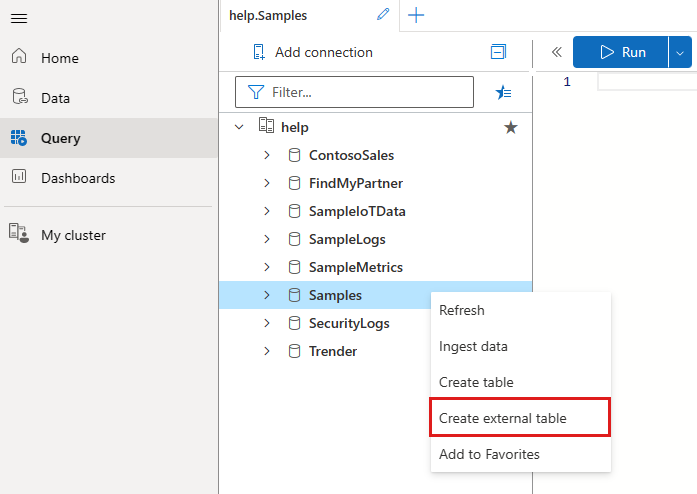Azure Veri Gezgini web kullanıcı arabirimi sihirbazını kullanarak dış tablo oluşturma
Dış tablo, Azure Veri Gezgini veritabanının dışında depolanan verilere başvuran bir şema varlığıdır. Azure Veri Gezgini web kullanıcı arabirimi, bir depolama kapsayıcısından örnek dosyaları alıp bu örnekleri temel alan şema oluşturarak dış tablolar oluşturabilir. Daha sonra Azure Veri Gezgini'e veri almadan dış tablolardaki verileri analiz edebilir ve sorgulayabilirsiniz. Kısa bir genel bakış için bkz. dış tablolar. Dış tablo oluşturmanın farklı yolları hakkında bilgi için bkz. Azure Depolama dış tablolarını oluşturma ve değiştirme. Bu makalede, oluşturma sihirbazı deneyimini kullanarak dış tablo oluşturma işlemi gösterilmektedir.
Önkoşullar
- Azure aboneliği. Ücretsiz bir Azure hesabı oluşturun.
- Azure Veri Gezgini kümesi ve veritabanı. Küme ve veritabanı oluşturma.
- Azure Veri Gezgini web kullanıcı arabiriminde oturum açın ve kümenize bir bağlantı ekleyin.
Dış tablo oluşturma
Soldaki menüde Sorgu'yu seçin.
Dış tabloyu oluşturmak istediğiniz veritabanına sağ tıklayın. Dış tablo oluştur'u seçin.
Dış tablo oluştur penceresi açılır ve Hedef sekmesi seçili durumdadır.
Hedef sekmesi
- Küme ve Veritabanı alanları önceden doldurulur. Açılan menüden farklı bir hedef seçebilirsiniz.
- Tablo adı alanına tablonuz için bir ad girin.
İpucu
Tablo adları alfasayısal, kısa çizgi ve alt çizgi gibi en fazla 1024 karakter olabilir. Özel karakterler desteklenmez.
- İleri: Kaynak'ı seçin
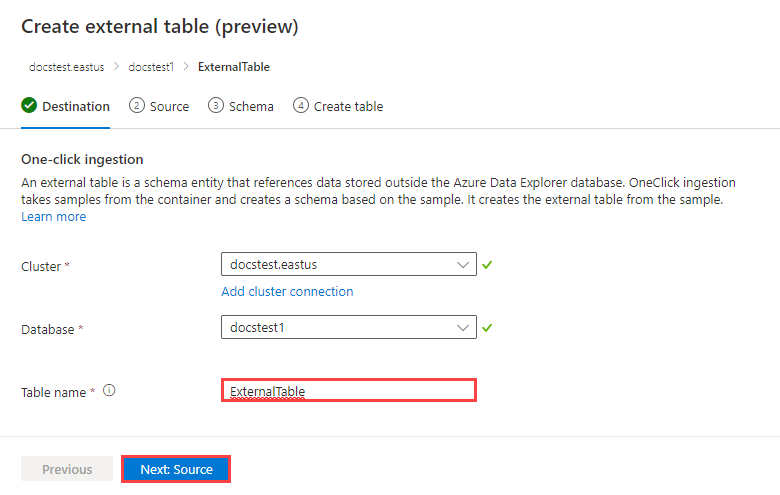
Kaynak sekmesi
Kapsayıcılara bağlan bölümünde kapsayıcı eklemenin iki yolu vardır: Kapsayıcı seç düğmesiyle kapsayıcı ekleme ve URL Ekle veya Kapsayıcı ekle düğmesiyle kapsayıcı ekleme.
En fazla 10 kaynak kapsayıcı ekleyebilirsiniz.
Kapsayıcı seç düğmesiyle kapsayıcı ekleme
Kapsayıcı seç'i seçin.
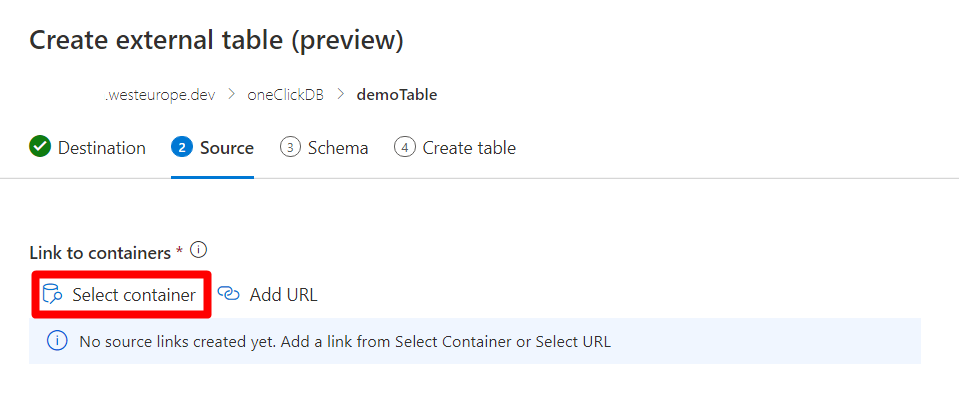
Kapsayıcınızla ilişkili ilgili aboneliği ve depolama hesabını seçin.
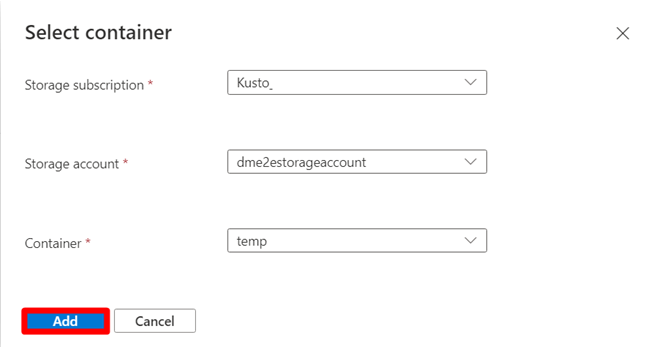
Ekle düğmesini seçin. Doğrulama tamamlandığında kapsayıcı bağlantısının sağ kısmında yeşil bir denetim görünür.
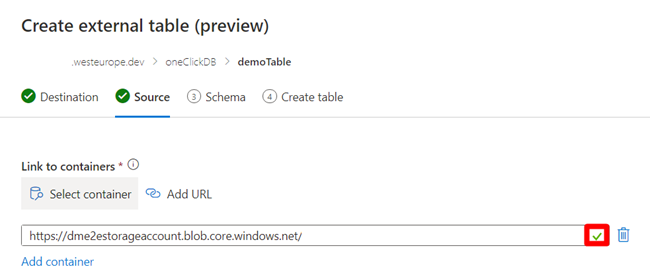
URL Ekle veya Kapsayıcı ekle düğmesiyle kapsayıcı ekleme
URL Ekle veya Kapsayıcı ekle düğmesini seçin.
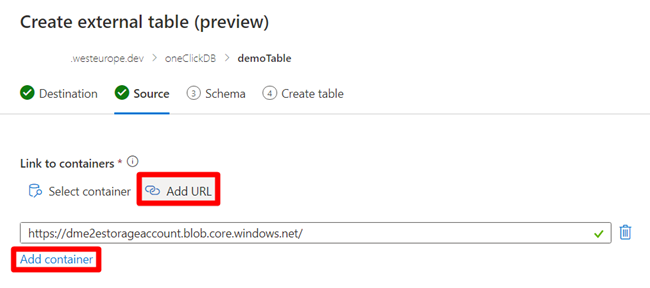
Kaynak kapsayıcınıza okuma ve listeleme izinleriyle bir depolama bağlantı dizeleri girin. Doğrulama tamamlandığında kapsayıcı bağlantısının sağ kısmında yeşil bir denetim görünür.
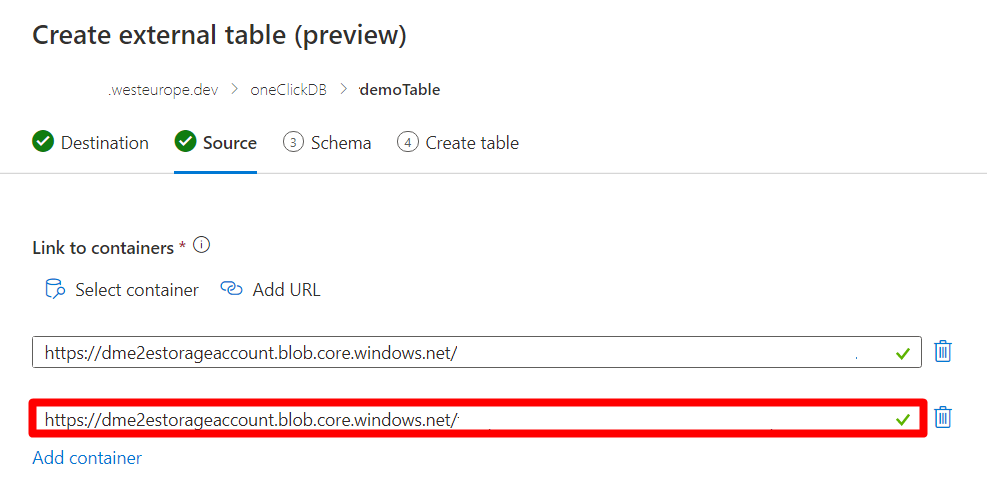
Dosya filtreleri
Tablonun içermesi gereken dosyaları filtrelemek için Dosya filtrelerini kullanın. Dosyalar klasör yoluna, dosya ile başlar veya dosya uzantısına göre filtrelenebilir.
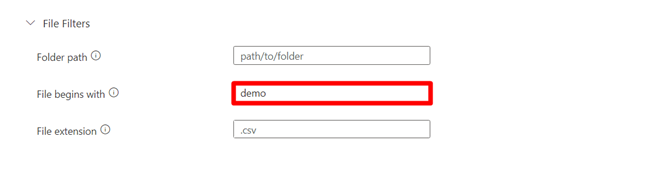
Şema tanımlama dosyası
İlk kaynak kapsayıcı dosya filtrelerinin altında dosyaları görüntüler.
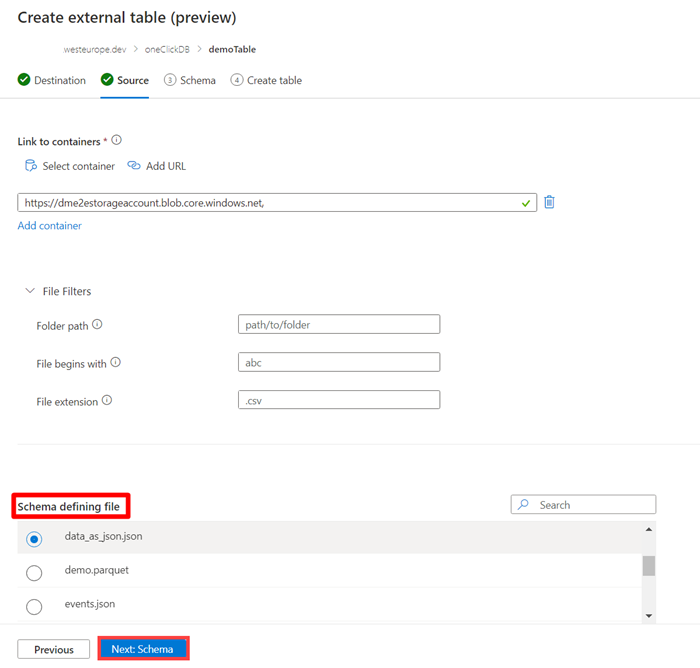
- Dosyanın solundaki daireyi seçerek şema tanımlama dosyasını seçin. Bu dosya, tablo şemasını oluşturmak için kullanılır.
- İleri: şema'ya tıklayın. Şema sekmesi açılır.
Şema sekmesi
Sekmenin sağ tarafında verilerinizin önizlemesini görebilirsiniz. Sol tarafta, kaynak verilere daha hızlı erişmek ve daha iyi performans elde etmek için tablo tanımlarınıza bölümler ekleyebilirsiniz.
Not
Eşlemeler dış tablonun tanımının bir parçası değildir ve bu sihirbazda desteklenmez. Gerekirse eşlemeler daha sonra yapılandırılabilir . CSV dosyalarındaki son sütunu silme veya JSON dosyalarındaki sütun adlarını değiştirme gibi bazı işlevler, düzgün çalışabilmek için eşlemeler gerektirir.
Bölüm ekle'yi seçin.
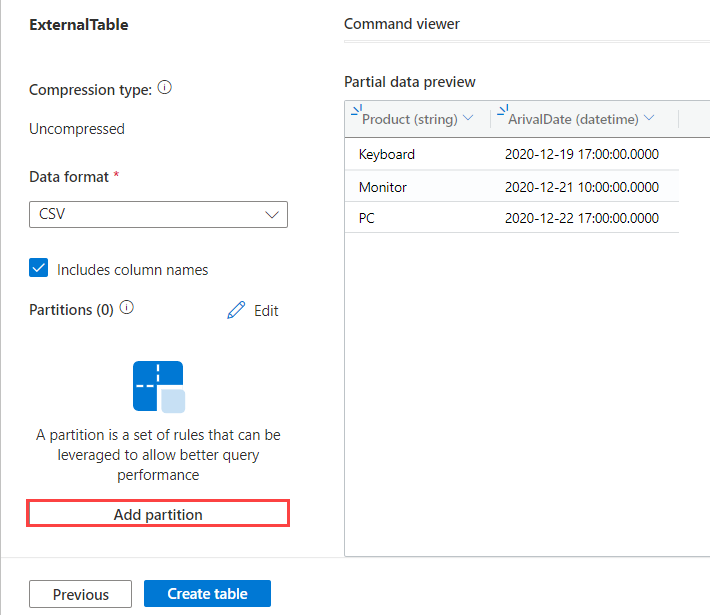
Bölüm penceresi açılır. Bölüm, dosyanın bir alt yolu üzerinde tanımlanır ve bu yol ön ek alanı kullanılarak değiştirilebilir. Uygulamak istediğiniz her bölüm için alanları aşağıdaki gibi doldurun:
Alan Açıklama Gerekli/İsteğe Bağlı Bölüm adı Bölümün tanımlanması için kullanılır. Ad rastgele olabilir. Gerekli Tür Veri bölümleme sütununun veri türü. Gerekli Veri sütunu Bölümleme için kullanılan sütun. URL yoluna göre sanal sütunlar bölümü. Gerekli İşlev bölümleme için kullanılan veri sütununa uygulanan işlev. İsteğe Bağlı İşlev bağımsız değişkeni Bölüm işlevinde kullanılacak bağımsız değişken. İşlev kullanılıyorsa gereklidir. Yol ön eki Bölümlemenin tanımlandığı dosyanın alt yolu. Bu ön ek, Uri önizleme kutusunda görüldüğü gibi dış tablonun URL'sini değiştirir ve şemayı tanımlayan dosya URI'si ile eşleşmelidir. İsteğe Bağlı Tarih saat deseni Tablo URI yolunu oluşturmak için kullanılacak tarih biçimi. İsteğe Bağlı Örneğin, CustomerName bölüm adı tarafından bölümleme değerinin URL'nin müşteri adı bölümünde olduğunu önerir. Yukarıdaki örnek iki bölüm bildirmiştir: müşteri adı üzerinde bir bölüm ve URL'ye eklenmiş tarih boyunca bir bölüm.
Not
Sanal sütunlar, dosya yolundan ayıklanan sütun verileri olarak şemanın bir parçası olarak görünür ve bu veriler daha sonra sorgularda kullanılabilir.
Başka bir bölüm eklemek için Bölüm ekle'yi seçin.
Kaydet’i seçin. Eklediğiniz bölümler artık sol bölmedeki Bölümler listesinde görünür. Bölümlenmiş sütunlar önizlemede değiştirilemez.
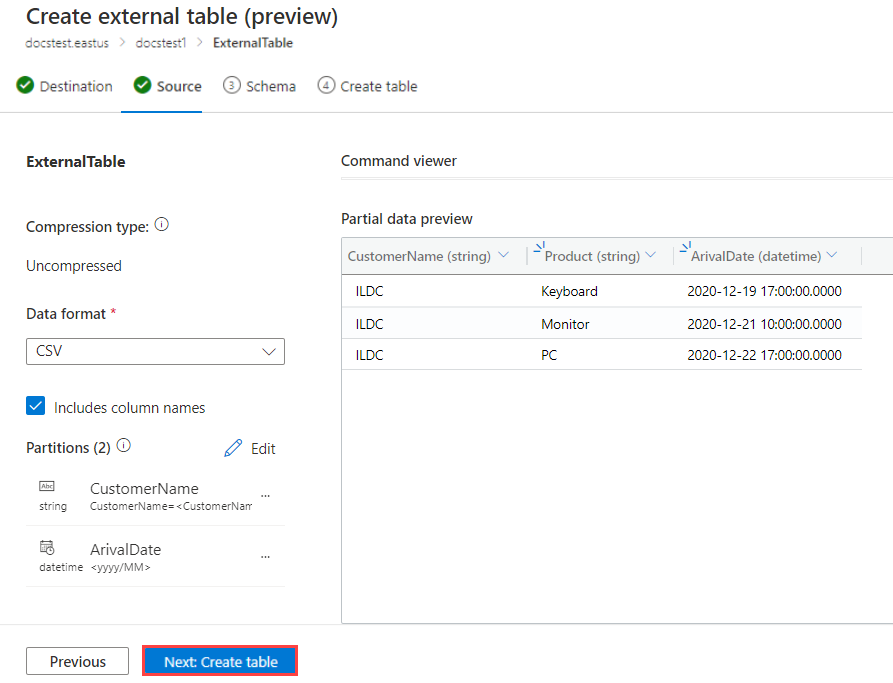
İleri: Tablo oluştur'u seçin. Tablo oluşturulduğunda, dış tablo başarıyla oluşturulmuş bir pencere açılır.
Tabloyu oluşturmak için kullanılan komutu görüntülemek için Komutu görüntüle'yi seçin.
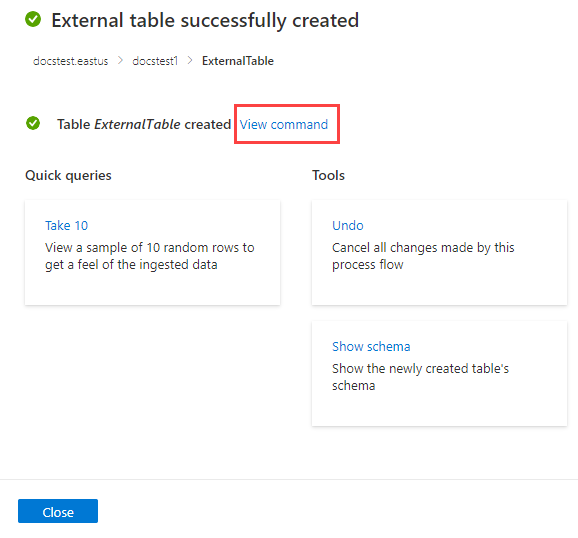
Dış tablonun oluşturulmasını geri almak için Araçlar>Geri Al'ı seçin.
Dış tabloyu sorgulama
Sonuçta elde edilen tablo, yukarıda tanımlanan ölçütlere uyan tüm dosyalardan verileri içerir. işlevini kullanarak external_table() bu tabloyu sorgulayabilirsiniz. Dış tabloları sorgulama hakkında daha fazla bilgi için bkz. Dış tabloyu sorgulama.
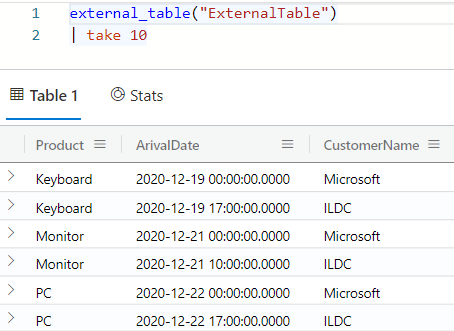
İlgili içerik
Geri Bildirim
Çok yakında: 2024 boyunca, içerik için geri bildirim mekanizması olarak GitHub Sorunları’nı kullanımdan kaldıracak ve yeni bir geri bildirim sistemiyle değiştireceğiz. Daha fazla bilgi için bkz. https://aka.ms/ContentUserFeedback.
Gönderin ve geri bildirimi görüntüleyin